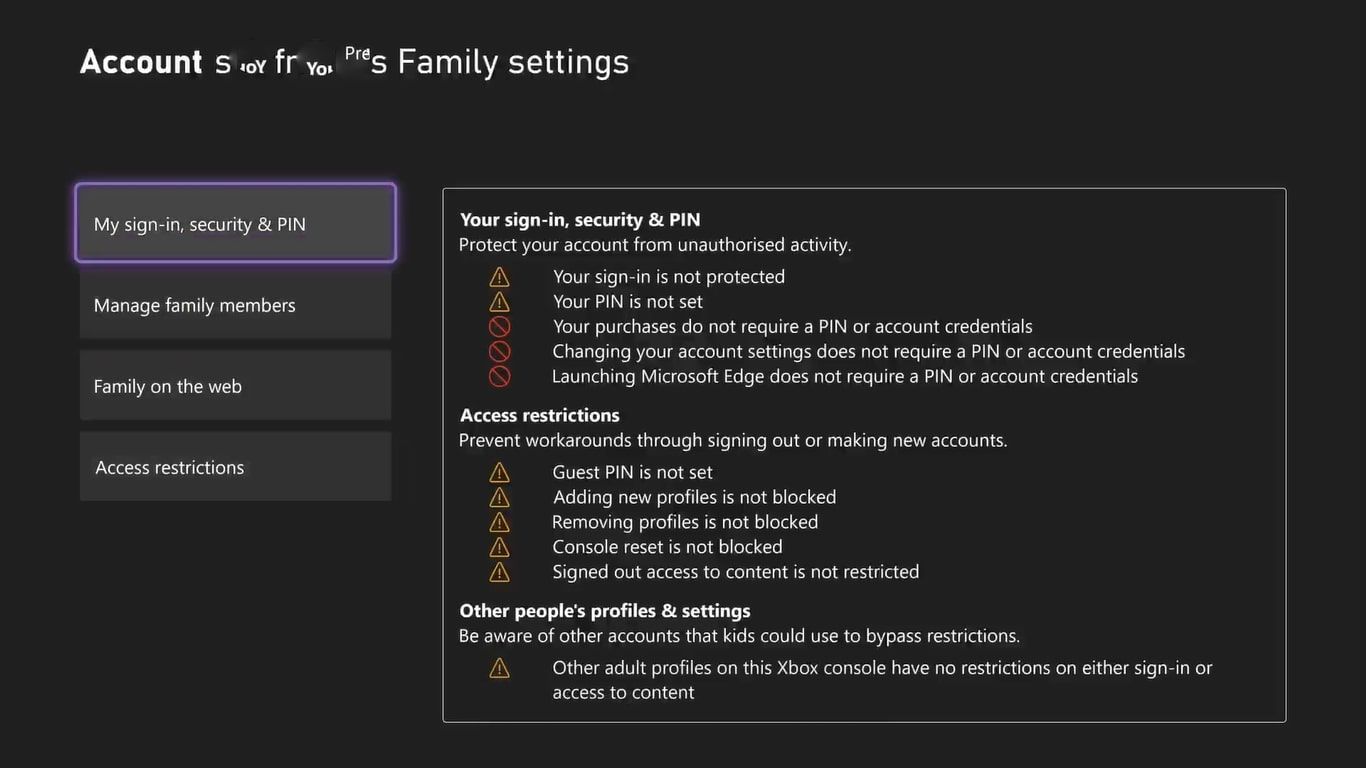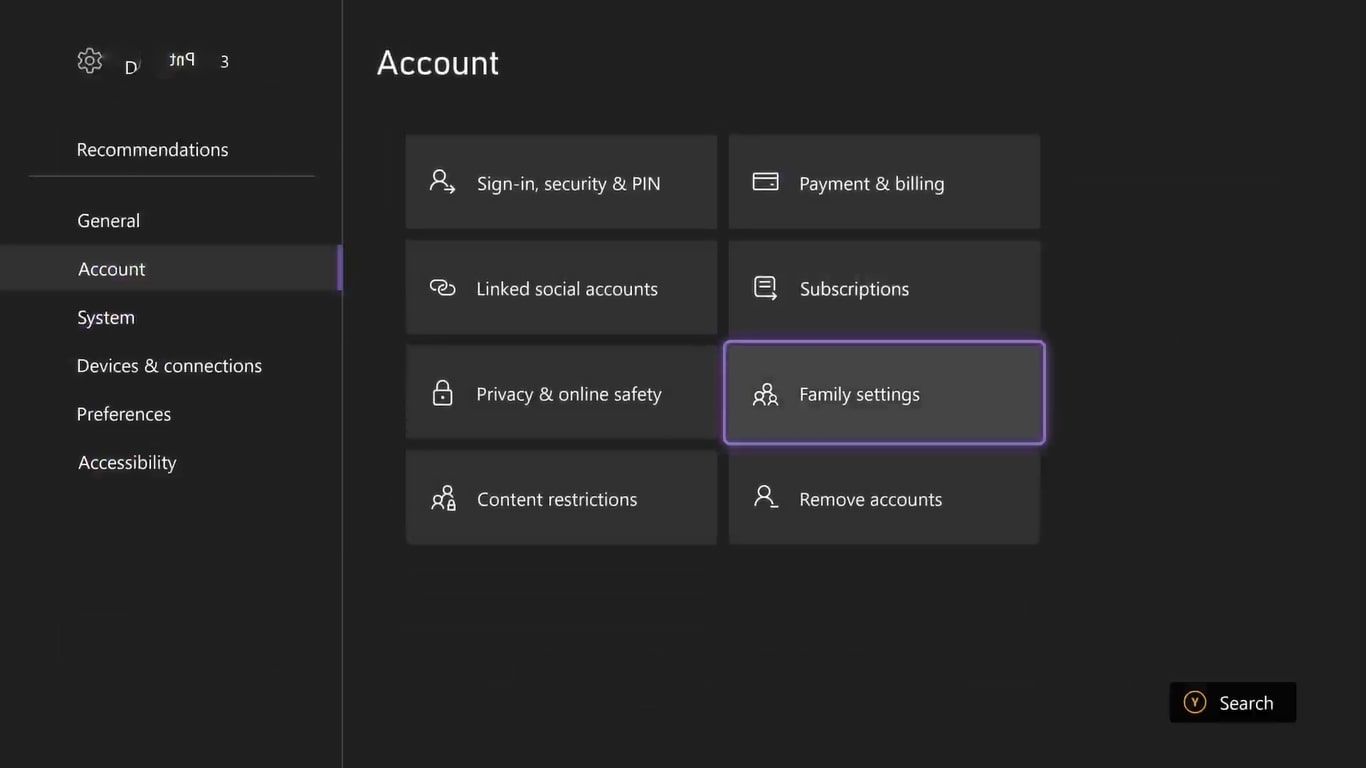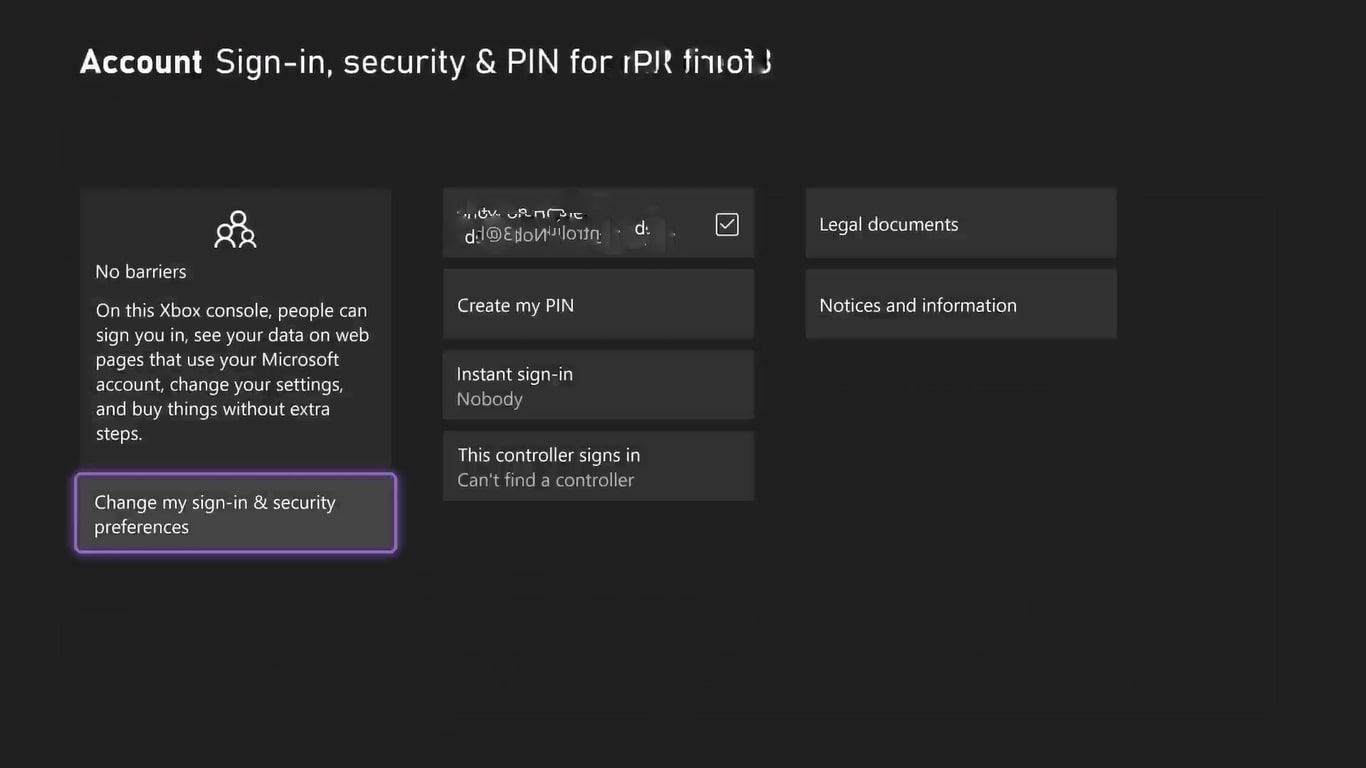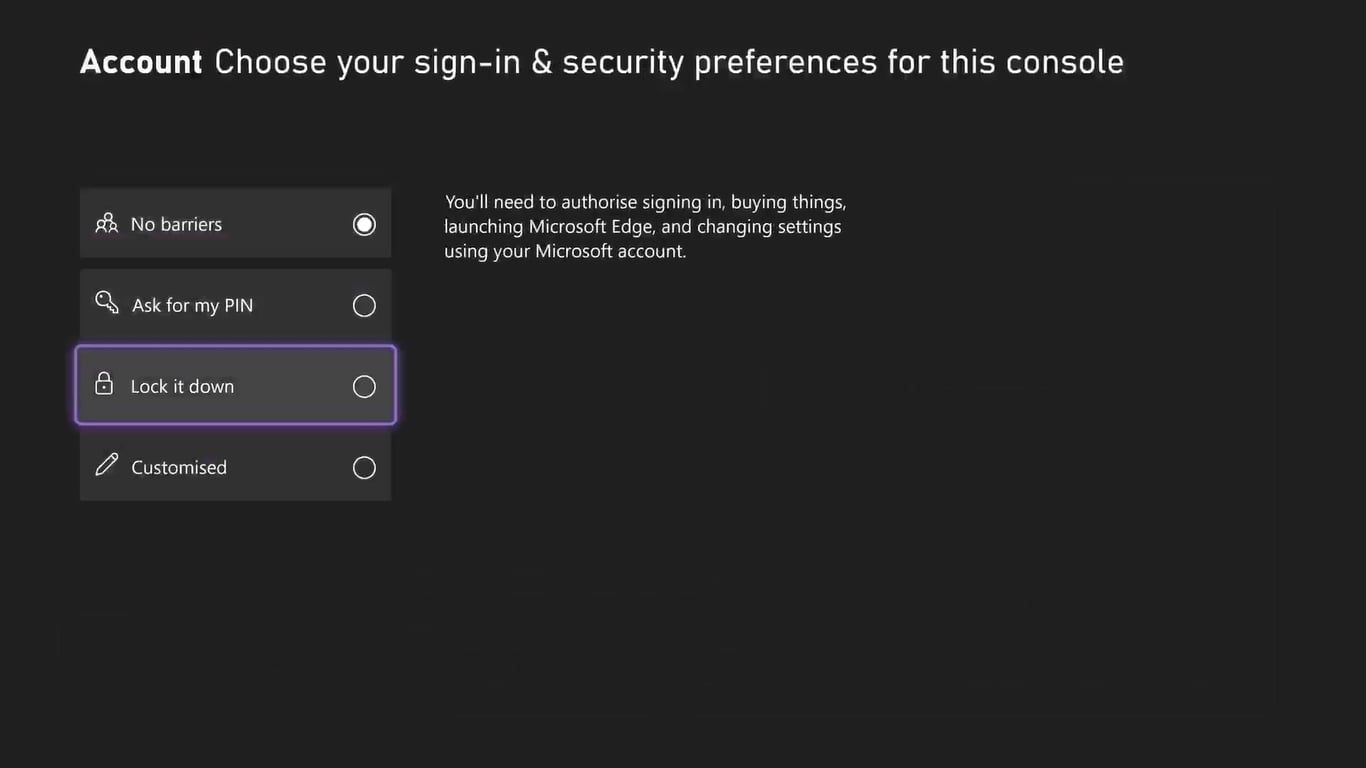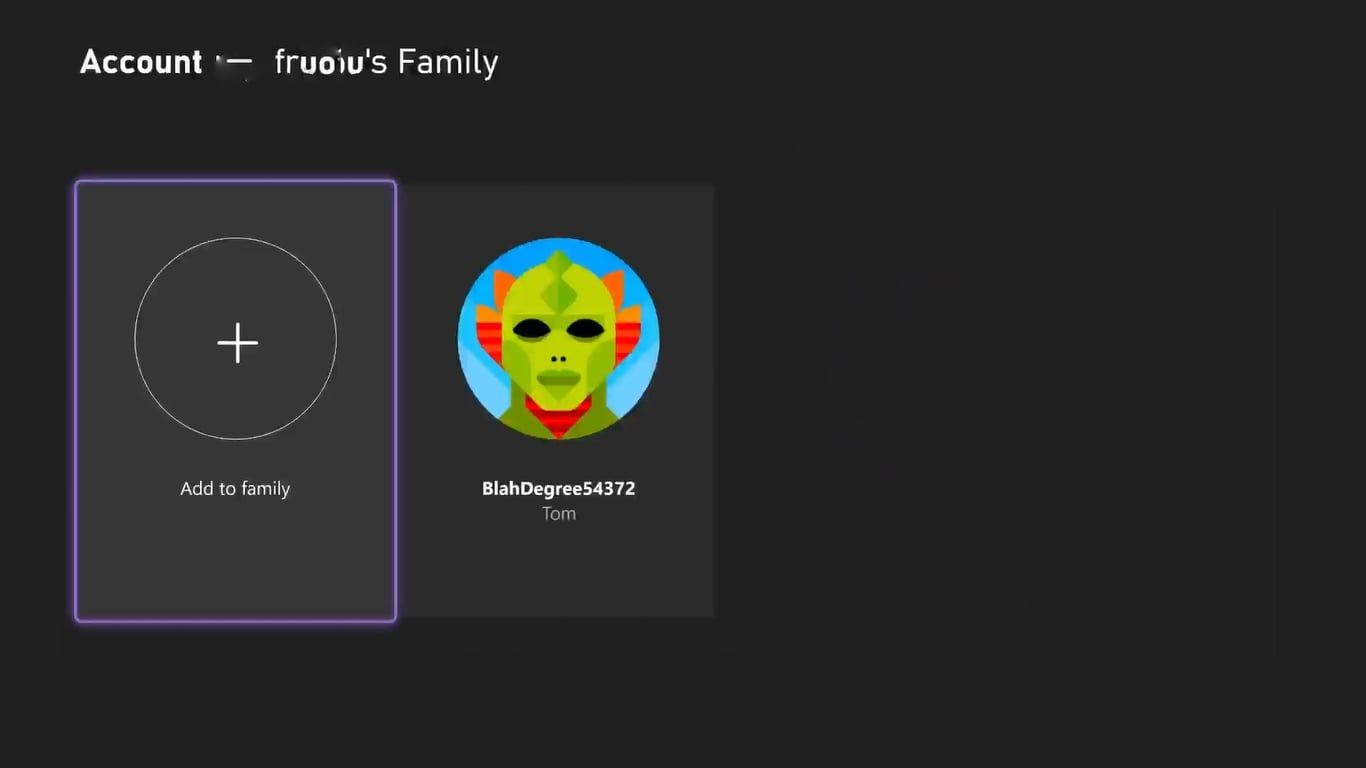Quản lý và đảm bảo an toàn trực tuyến cho gia đình là một trong những khía cạnh quan trọng nhất của trò chơi trực tuyến, cho phép bạn và bất kỳ người dùng bảng điều khiển nào khác chơi trò chơi an toàn trên bảng điều khiển của bạn.
Với Xbox, việc thiết lập kiểm soát của phụ huynh và điều chỉnh chúng sao cho phù hợp nhất với nhu cầu của bạn và gia đình bạn sẽ mang lại sự yên tâm, với các cách tạo kiểm soát của phụ huynh được sắp xếp hợp lý và dễ tiếp cận.
Nhưng những tính năng kiểm soát của phụ huynh nào khả dụng cho Xbox Series X|S và bạn thiết lập chúng như thế nào? Hãy cùng tìm hiểu.
Kiểm soát của phụ huynh nào có sẵn cho Xbox Series X|S của bạn
Xbox cung cấp hai cách chính để bạn quản lý cài đặt dành cho phụ huynh cho Xbox Series X|S, thông qua chính cài đặt của bảng điều khiển hoặc ứng dụng Xbox Family trên thiết bị Android hoặc iOS. Bằng cách sử dụng các phương pháp được cung cấp này, Xbox cấp cho bạn quyền truy cập vào các cài đặt dành cho phụ huynh sau:
- Quản lý thời gian sử dụng thiết bị của các thành viên gia đình trên Xbox.
- Kiểm soát sở thích chi tiêu để tránh những rủi ro chi tiêu đáng tiếc.
- Hạn chế nội dung mà các thành viên trong gia đình có thể truy cập.
- Thiết lập tùy chọn bảo mật để kiểm soát những khía cạnh nào của Xbox có thể được truy cập.
Mặc dù các tính năng dành cho phụ huynh này hoàn toàn khả dụng trên Xbox Series X|S, nhưng chúng cũng có thể sử dụng được trên bất kỳ bảng điều khiển Xbox One nào. Tất cả những gì được yêu cầu để sử dụng cài đặt của phụ huynh trên Xbox là có quyền truy cập vào cài đặt của Xbox One hoặc Series X|S và ứng dụng Cài đặt gia đình Xbox.
Cách đặt Kiểm soát của phụ huynh cho Xbox Series X|S qua Ứng dụng Xbox Family
Cách tốt nhất để điều chỉnh và quản lý kiểm soát của phụ huynh trên Xbox là cài đặt ứng dụng Cài đặt gia đình Xbox từ Cửa hàng Google Play hoặc App Store.
Sau khi ứng dụng cài đặt, bạn cần đăng nhập vào tài khoản Microsoft của mình. Sau khi đăng nhập, bạn có thể bắt đầu thêm các thành viên gia đình vào tài khoản của mình. Để thêm một thành viên gia đình, hãy làm theo các bước sau:
- Làm nổi bật Gia đình tab trong ứng dụng Cài đặt gia đình Xbox và chọn Chỉnh sửa.
- Chọn biểu tượng trên cùng bên phải để thêm thành viên gia đình.
- Chọn Thêm con.
- Lựa chọn Thêm tài khoản hiện có hoặc Tạo tài khoản mới.
- Nhập thông tin tài khoản Microsoft được yêu cầu và chọn Lứa tuổi của thành viên gia đình được thêm vào của bạn.
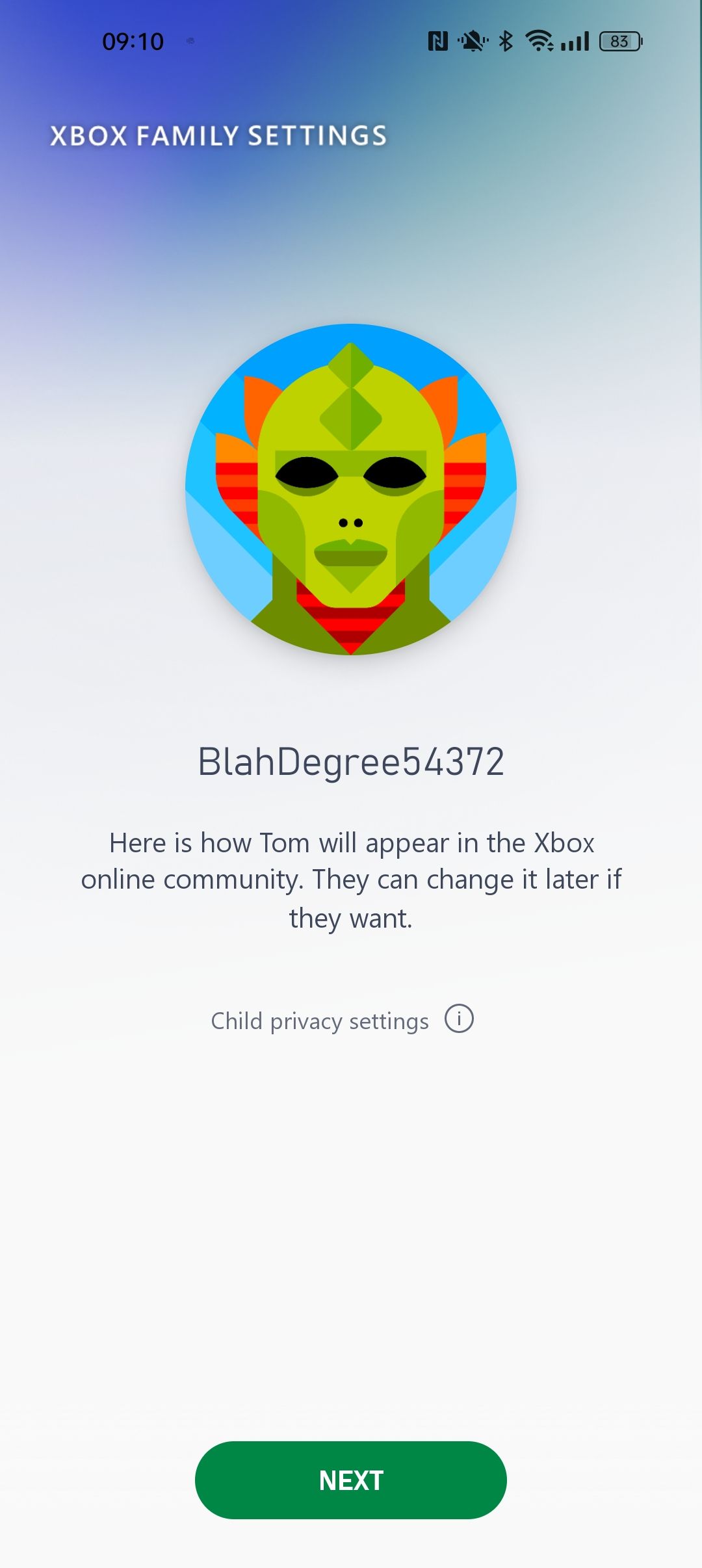

- Xác nhận người mà thành viên gia đình bạn có thể giao tiếp bằng cách chọn Mọi người, Chỉ bạn bèhoặc Không một ai.
- Xác nhận xem bạn có muốn thành viên gia đình có thể chơi nhiều người chơi hay không bằng cách chọn một trong hai Cho phép hoặc Chặn.
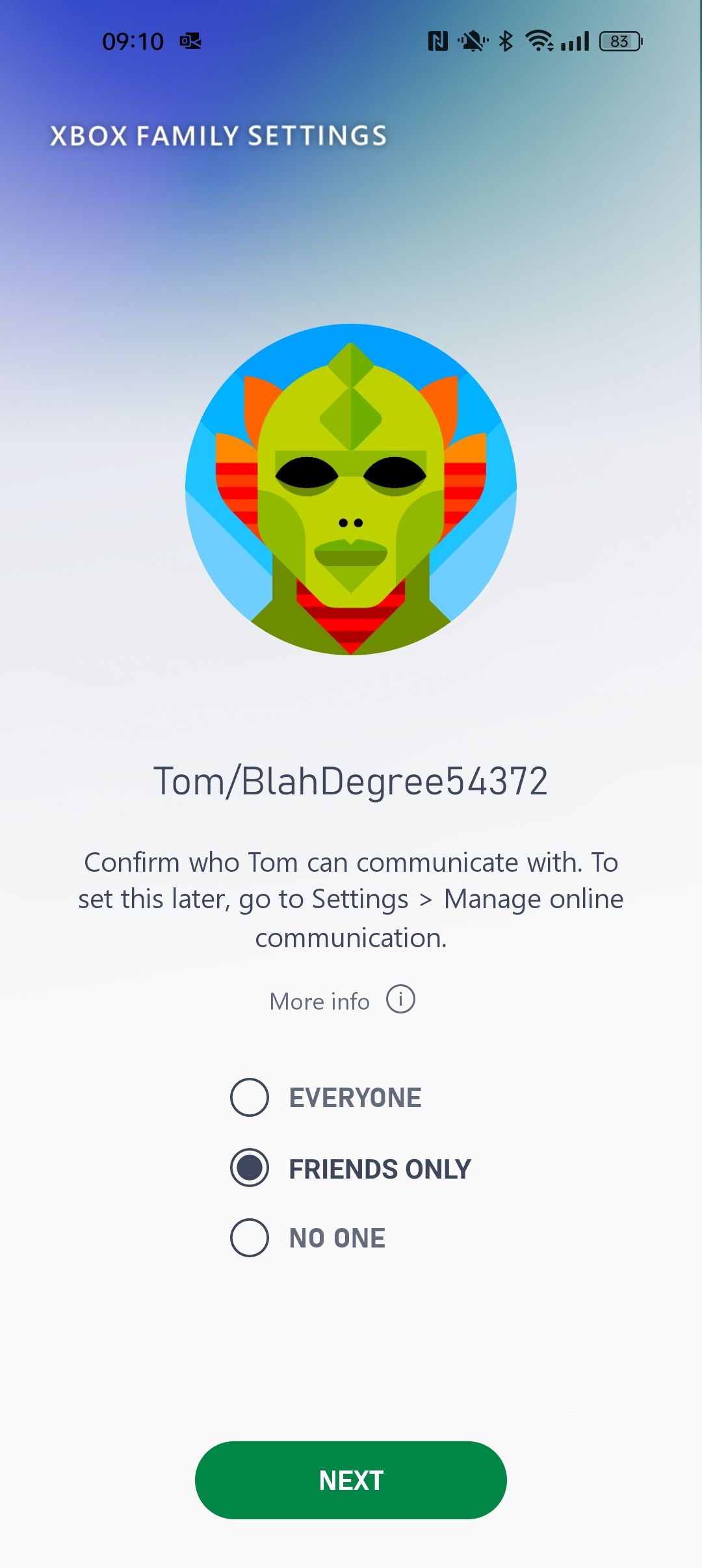
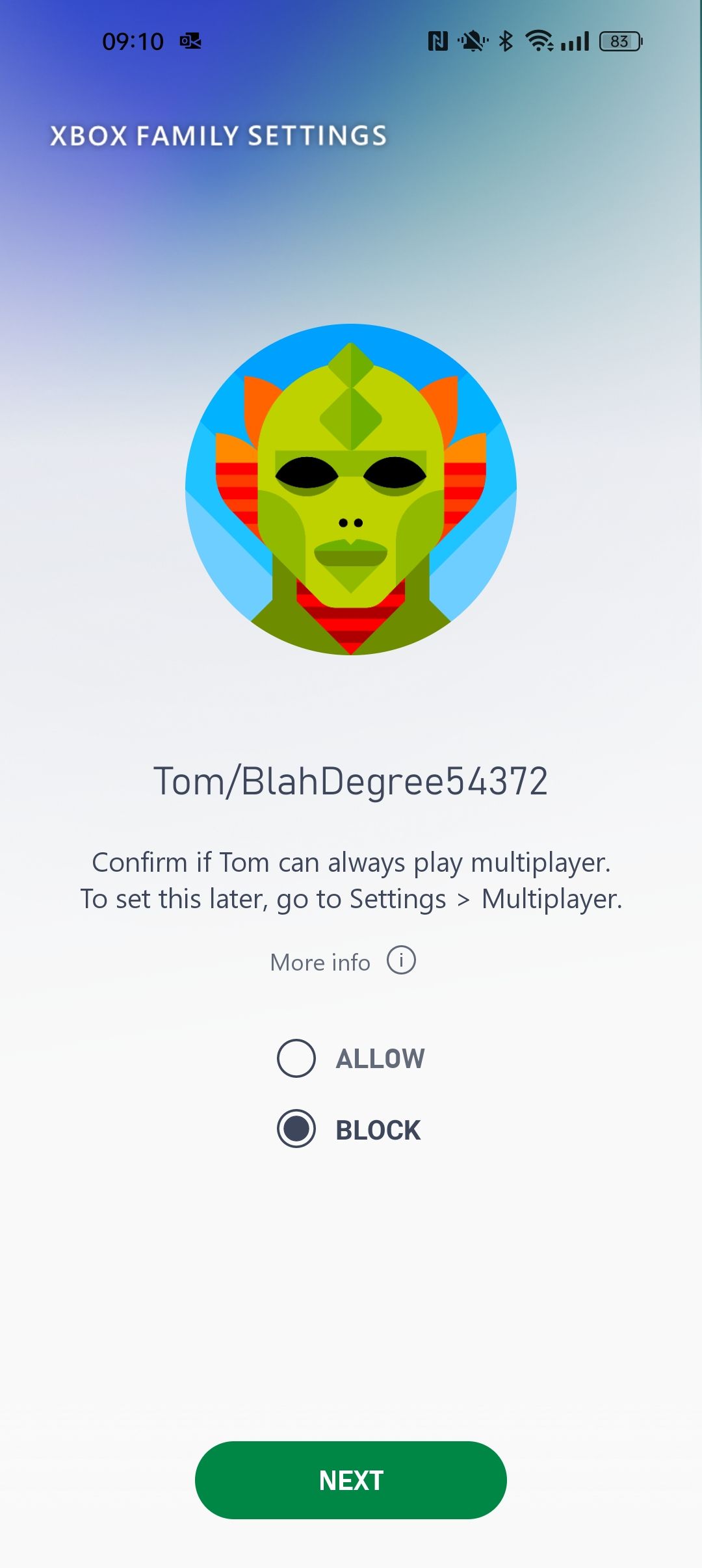
Khi bạn đã thêm thành công thành viên gia đình và thông tin chi tiết của họ, bạn có thể bắt đầu thiết lập kiểm soát của phụ huynh.
Sử dụng ứng dụng Cài đặt gia đình Xbox để kiểm soát thời gian sử dụng
Một trong những biện pháp kiểm soát hữu ích nhất của phụ huynh có sẵn thông qua ứng dụng Cài đặt gia đình Xbox là khả năng xem và giới hạn thời gian các thành viên gia đình bạn có thể truy cập Xbox của bạn trong một thời gian nhất định. Để xem hoặc giới hạn thời gian sử dụng thiết bị của thành viên gia đình bạn trên Xbox, hãy làm theo các bước sau:
- Từ Gia đình của ứng dụng Cài đặt gia đình Xbox, hãy chọn thành viên gia đình mong muốn.
- Chọn tùy chọn hàng đầu cho Thời gian sử dụng màn hình để xem thời gian chơi Xbox hiện tại của họ.
- Để thêm giới hạn cho thời gian sử dụng thiết bị được phép của họ, hãy điều chỉnh các tùy chọn cho Ngày, Thời gian giới hạnvà phạm vi thời gian ở dưới cái Lịch trình tiết diện.
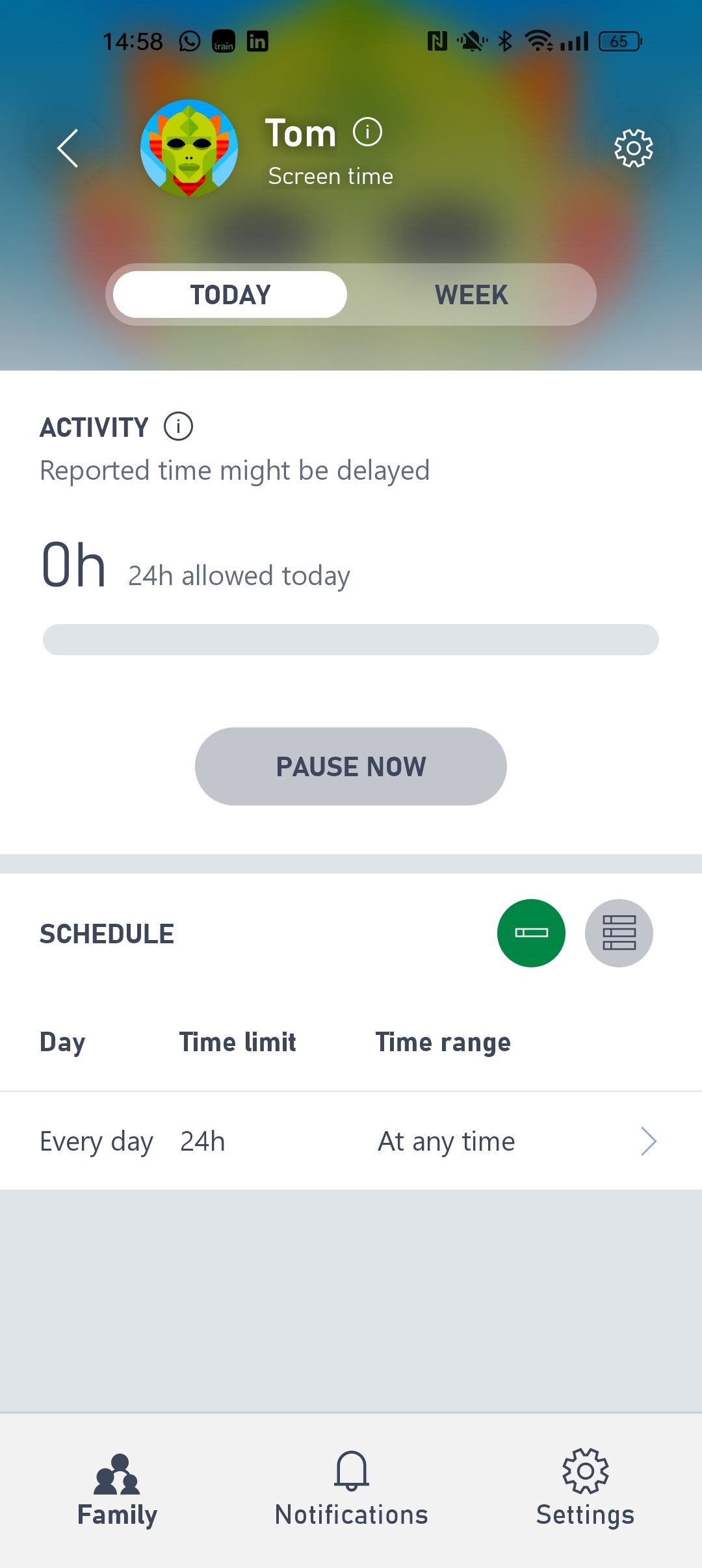
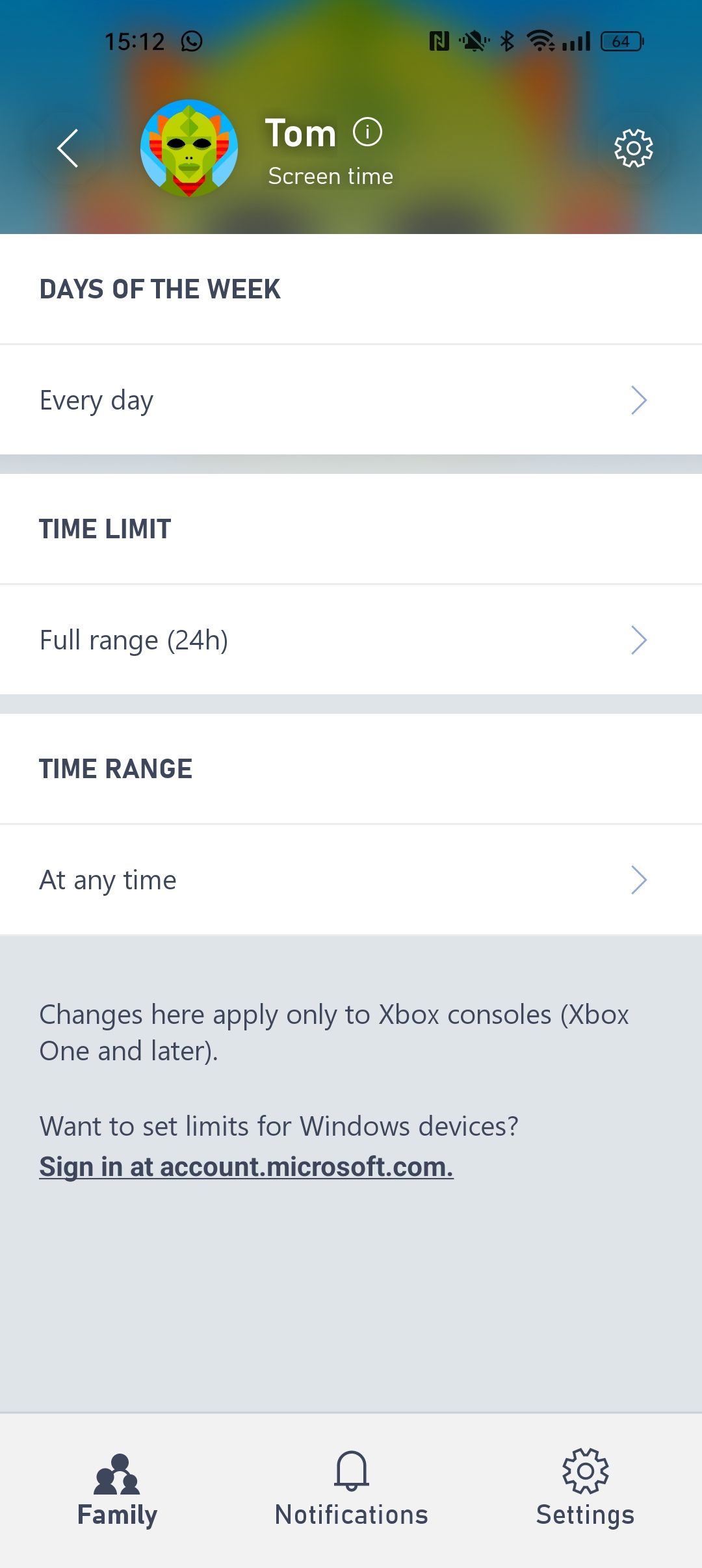
Bằng cách đặt thời gian sử dụng thiết bị cụ thể cho các thành viên trong gia đình, bạn đảm bảo rằng họ chỉ có thể chơi trong khoảng thời gian bạn phân bổ cho họ, ngăn họ chơi quá lâu hoặc khi không cần thiết.
Sử dụng Ứng dụng Cài đặt Gia đình Xbox để Kiểm soát Chi tiêu
Chi tiêu kiểm soát của phụ huynh trên Xbox cho phép bạn kiểm soát việc mua hàng và ngăn chặn mọi thói quen chi tiêu đáng tiếc. Bằng cách chọn thành viên gia đình mong muốn của bạn từ Gia đình tab của ứng dụng Cài đặt gia đình Xbox rồi chọn Chi tiêubạn có thể thiết lập các kiểm soát chi tiêu sau:
- Kiểm soát số tiền mà một thành viên trong gia đình có thể chi tiêu bằng cách chọn Số dư tài khoản để cung cấp một số tiền cụ thể cho chi tiêu.
- Cho phép hỏi mua để bạn nhận được thông báo khi thành viên gia đình của bạn muốn mua một mặt hàng trong cửa hàng.
- Đang xem Lịch sử chi tiêu để đảm bảo không có bất kỳ giao dịch nào mà bạn không biết.
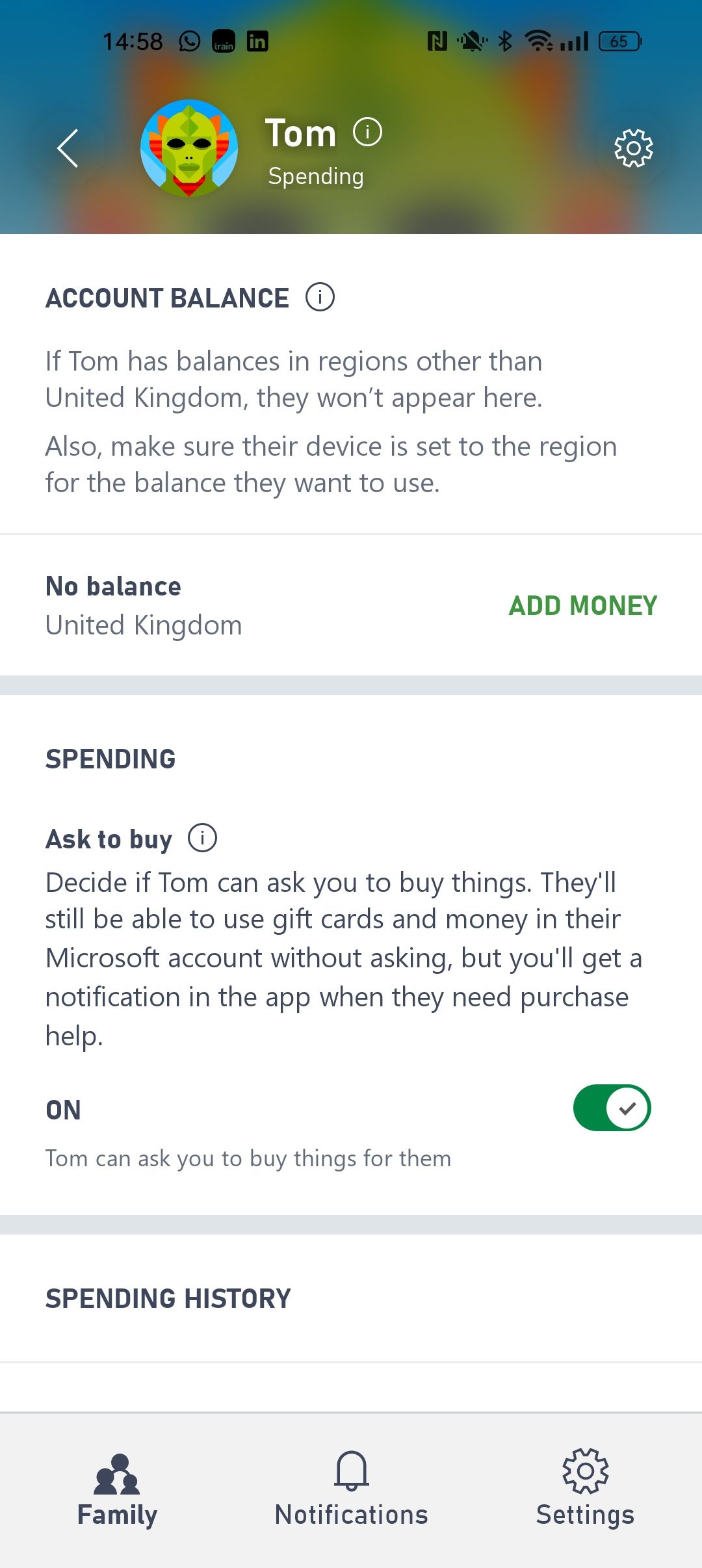
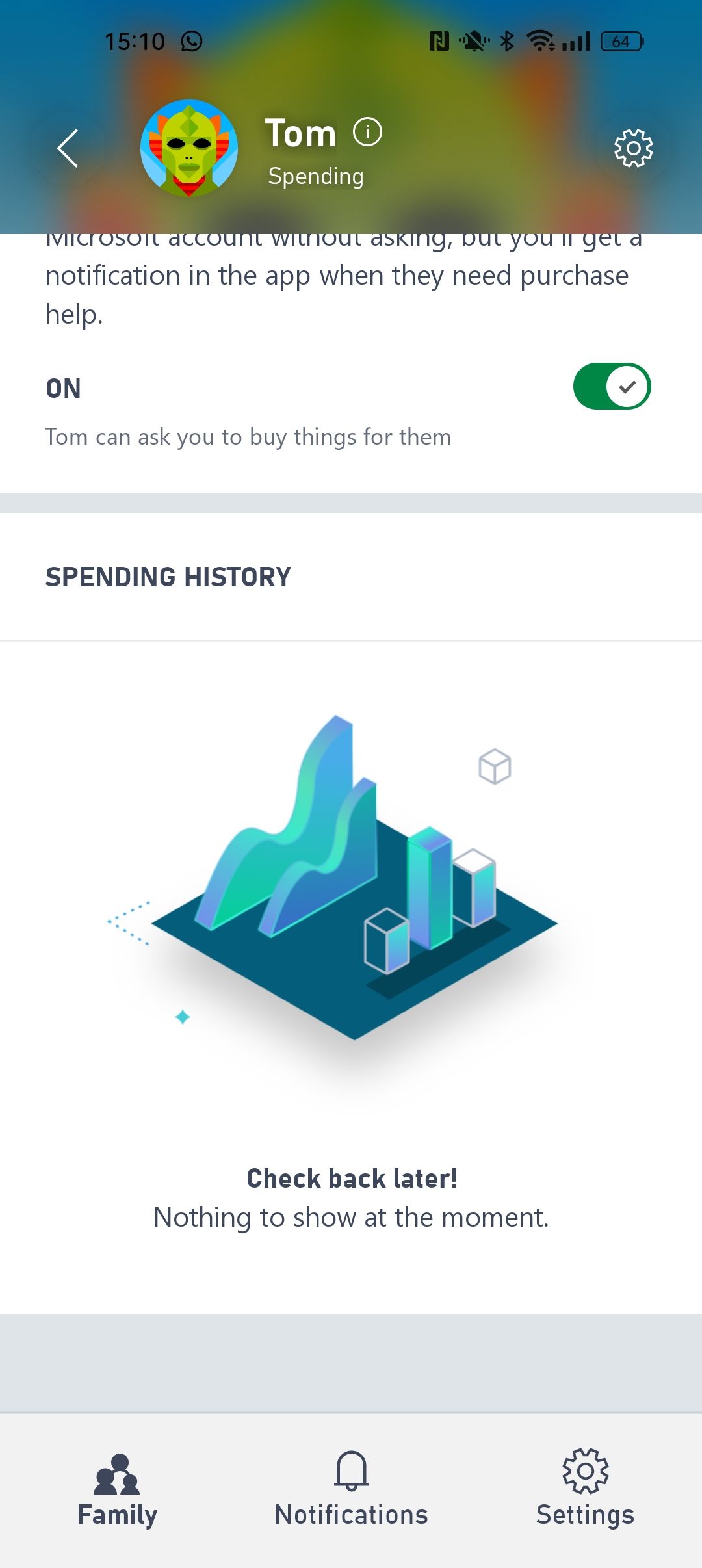
Những biện pháp kiểm soát của phụ huynh này có thể tỏ ra đặc biệt hữu ích đối với các hành vi chi tiêu săn mồi. Với ý tưởng rằng các giao dịch vi mô làm hỏng ngành công nghiệp trò chơi và lôi kéo bội chi, các biện pháp kiểm soát của phụ huynh này sẽ giúp ngăn chặn bất kỳ khoản chi tiêu đáng tiếc nào.
Sử dụng Ứng dụng Cài đặt Gia đình Xbox để Đặt Hạn chế Nội dung
Thiết lập các giới hạn nội dung cụ thể cho các thành viên gia đình của bạn giúp duy trì an toàn trực tuyến bằng cách ẩn nội dung không phù hợp khỏi các thành viên gia đình.
Bằng cách làm nổi bật Gia đình của ứng dụng, chọn thành viên gia đình và chọn Hạn chế nội dungbạn có thể thiết lập các kiểm soát của phụ huynh sau đây:
- Kiểm soát nội dung cũ mà thành viên gia đình có thể xem bằng cách chọn Cho Phép Nội Dung Phù Hợp Với Độ Tuổi [user’s age].
- Kiểm soát xem các thành viên gia đình có thể tải lên hoặc xem các sáng tạo trực tuyến hay không bằng cách sử dụng Xem và tải lên các tác phẩm của cộng đồng tùy chọn.
- Thay đổi tùy chọn cho nội dung bị hạn chế cho các trò chơi cụ thể bằng cách sử dụng Luôn luôn cho phép chuyển hướng.
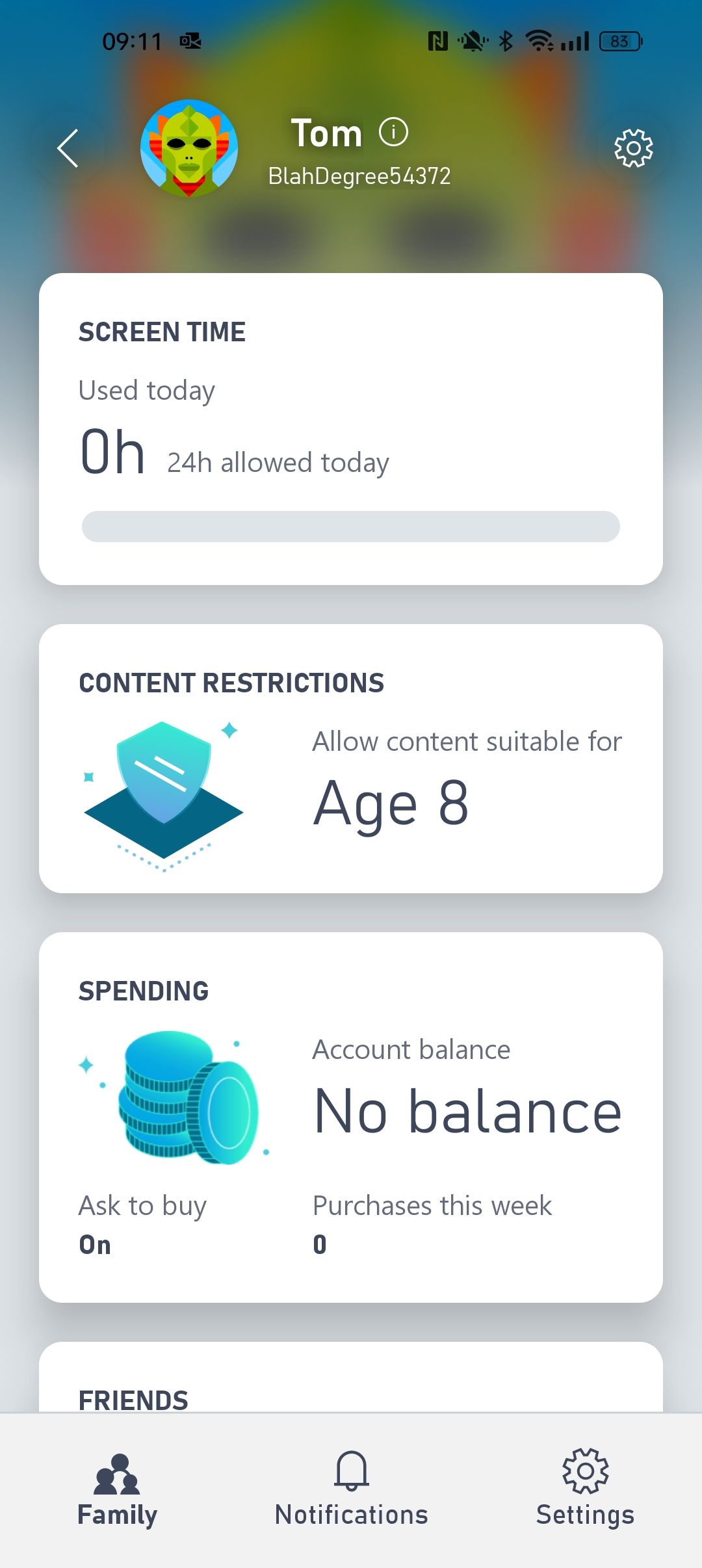
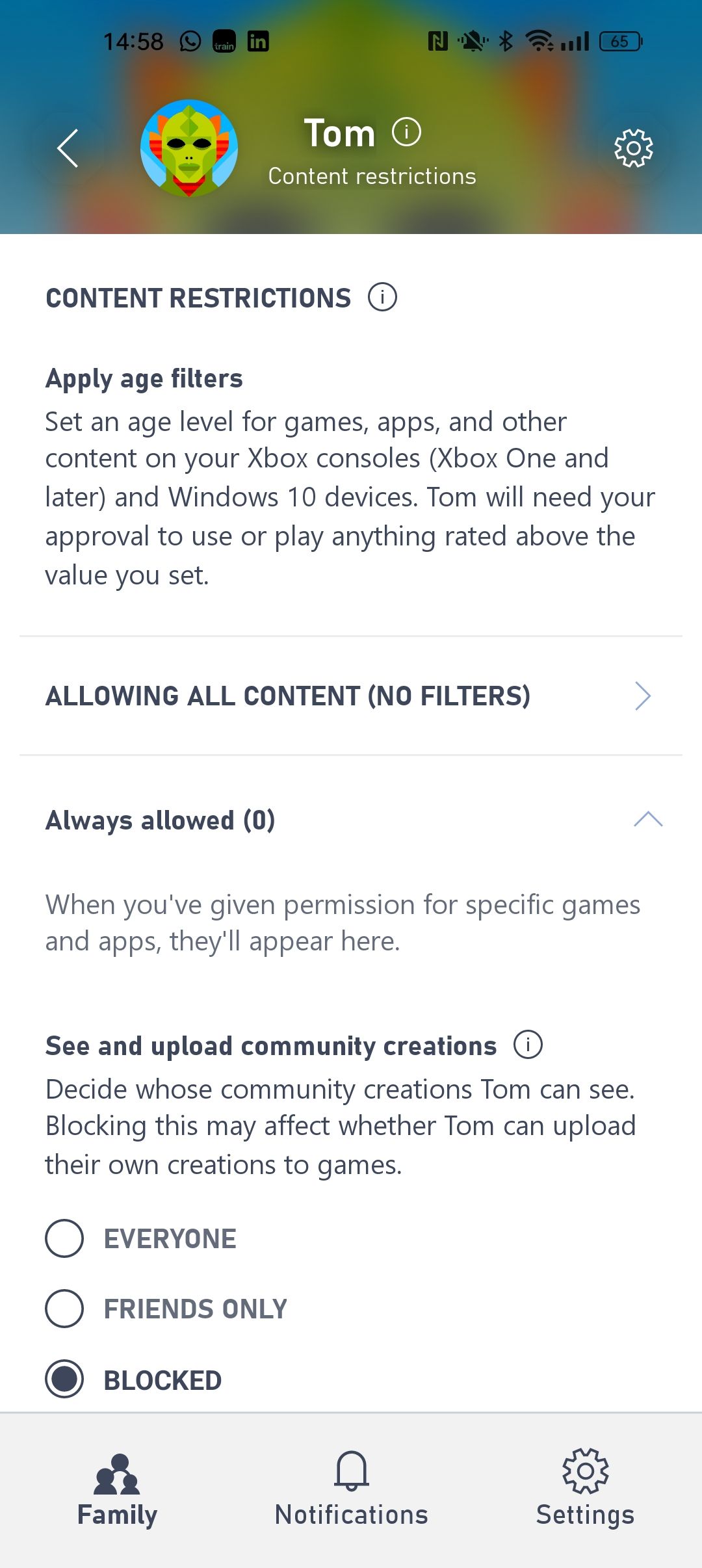
Bằng cách tận dụng ứng dụng Cài đặt gia đình Xbox, bạn ít nhiều có thể điều chỉnh hoặc thiết lập bất kỳ quyền kiểm soát của phụ huynh nào vào bất kỳ lúc nào và cho bất kỳ thành viên nào trong gia đình, nhưng nếu bạn muốn đặt quyền kiểm soát của phụ huynh từ bảng điều khiển thì sao?
Cách thiết lập kiểm soát của phụ huynh trên Xbox của bạn
Mặc dù ứng dụng Cài đặt gia đình Xbox cho phép điều chỉnh và thiết lập hầu hết các kiểm soát của phụ huynh, nhưng một số tính năng dành cho phụ huynh có thể được điều chỉnh trực tiếp từ bảng điều khiển của bạn. Để điều chỉnh kiểm soát của phụ huynh trên Xbox của bạn, bạn sẽ cần truy cập cài đặt gia đình.
Để truy cập vào cài đặt gia đình trên bảng điều khiển Xbox của bạn, hãy làm theo các bước sau:
- Nhấn nút Xbox để mở menu Hướng dẫn.
- Điều hướng đến tab cho Hồ sơ & hệ thống và chọn Cài đặt.
- Điểm nổi bật Tài khoảnvà chọn cài đặt gia đình.
Từ đây, bạn có thể xem và điều chỉnh cài đặt cụ thể cho các thành viên gia đình, bao gồm cài đặt tùy chọn đăng nhập và mã pin cũng như thêm hoặc xóa thành viên gia đình.
Cách đặt tùy chọn đăng nhập và bảo mật của phụ huynh từ Xbox của bạn
Một trong những biện pháp kiểm soát hữu ích nhất của phụ huynh có sẵn trực tiếp qua Xbox của bạn là đặt tùy chọn đăng nhập và bảo mật để tùy chỉnh cách người dùng đăng nhập và liệu họ có yêu cầu mật khẩu khi sử dụng một số tính năng nhất định hay không.
Để thay đổi tùy chọn bảo mật của Xbox và chọn xem người dùng có yêu cầu mật khẩu cho các hành động cụ thể hay không, hãy làm theo các bước sau:
- Từ cài đặt gia đình trang, chọn Đăng nhập, bảo mật và mã pin của tôi.
- Lựa chọn Thay đổi tùy chọn đăng nhập và bảo mật của tôi.
Từ đây, bạn có thể chọn bốn tùy chọn riêng biệt cho các tùy chọn đăng nhập sẽ ảnh hưởng đến những gì các thành viên gia đình bạn có thể truy cập trên Xbox của bạn. Lựa chọn một trong những thứ sau:
- Để cho phép các thành viên gia đình truy cập đầy đủ vào Xbox của bạn, hãy chọn không có rào cản.
- Để đảm bảo các thành viên gia đình phải cung cấp mã pin gồm sáu chữ số khi cố gắng thay đổi cài đặt, mua hàng hoặc truy cập Microsoft Edge, hãy chọn Yêu cầu ghim.
- Để đảm bảo các thành viên gia đình được yêu cầu nhập mật khẩu tài khoản của bạn khi đăng nhập, mua hàng, khởi chạy Microsoft Edge hoặc cố gắng thay đổi cài đặt, hãy chọn Khóa nó lại.
- Để điều chỉnh bất cứ khi nào các tính năng yêu cầu mật khẩu hoặc ghim riêng lẻ, hãy chọn tùy chỉnh.
Với các tùy chọn đăng nhập được đặt trên bảng điều khiển của bạn, bạn có thể yên tâm rằng các thành viên gia đình không thể truy cập vào các phần của bảng điều khiển mà họ không biết thông tin bảo mật.
Quản lý các thành viên gia đình của bạn từ Xbox của bạn
Ngoài các tùy chọn đăng nhập, bạn cũng có thể quản lý các thành viên gia đình bị ảnh hưởng bởi kiểm soát của phụ huynh trực tiếp thông qua Xbox của mình. Để thêm hoặc xóa các thành viên gia đình khỏi Xbox của bạn, hãy làm theo các bước sau:
- Từ cài đặt gia đình trang, chọn Quản lý thành viên gia đình.
- Để xóa một thành viên gia đình, hãy chọn một người dùng hiện có và chọn Xóa khỏi gia đìnhhoặc, để thêm một thành viên mới trong gia đình, hãy chọn Thêm vào gia đình.
Sau khi nhập thông tin tài khoản bắt buộc cho tài khoản Microsoft hiện có hoặc tài khoản mới, thành viên gia đình được liên kết với các tùy chọn kiểm soát của phụ huynh ngay từ bảng điều khiển của bạn.
Với tính năng kiểm soát của phụ huynh được thiết lập và bật trên Xbox của bạn, bạn cũng có thể tìm cách chia sẻ trò chơi trên Xbox thông qua bảng điều khiển và tài khoản của gia đình mình để tránh phải mua cùng một trò chơi nhiều lần.
Đảm bảo an toàn cho các thành viên gia đình trực tuyến với Kiểm soát của cha mẹ Xbox
Bây giờ bạn đã biết tất cả những gì cần biết về các phương pháp có sẵn của Xbox để thiết lập và điều chỉnh kiểm soát của phụ huynh trên Xbox, bạn có thể đảm bảo an toàn cho bất kỳ thành viên nào trong gia đình trực tuyến theo nhu cầu và yêu cầu của riêng bạn.
Và, với sự gia tăng của nhiều giao dịch vi mô kiểu săn mồi hơn trong các trò chơi miễn phí phổ biến, tính năng kiểm soát của phụ huynh của Xbox có thể là một công cụ hỗ trợ rất cần thiết trong việc đảm bảo các hoạt động chơi trò chơi trực tuyến hợp lý.